【WPS演示新手入门课】如何利用WPS PPT的智能对齐改善设计
本教程适用版本:WPS Office 2019 PC版 <span style="background-color: rgb(255, 255, 255); box-sizing: border-box; margin: 0px; padding: 0px;"><strong style="box-sizing: border-box; margin: 0px; padding: 0px;">点此下载</strong></span>
在排版中,对齐各部分的内容是一个必备的步骤。
WPS的智能对齐根据你选择的内容, 智能推荐对齐方案,省去繁琐的素材拖拽对齐动作。

■ 选中内容,点击“智能对齐”工具,可见系统推荐了这几个对齐方案,点击一下应用即可,
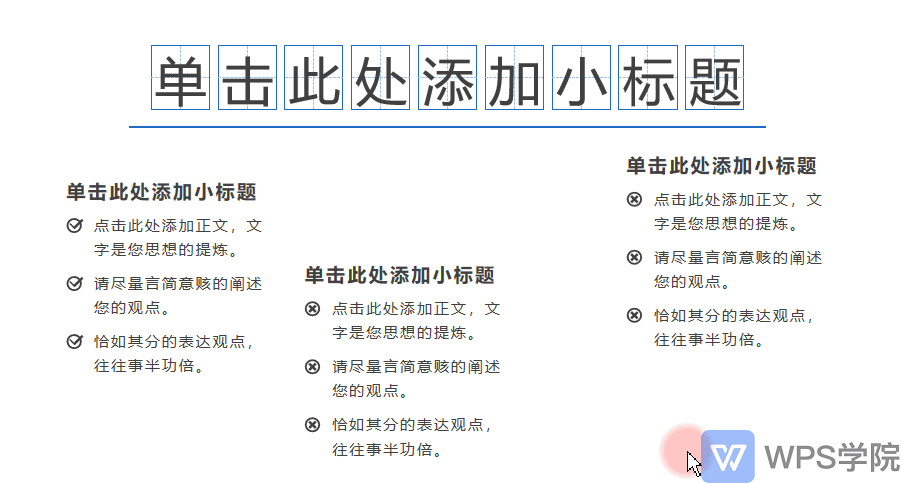
■ 选中另一组图形,可见系统推荐了不同的对齐方案,选中一个即可快速对齐。
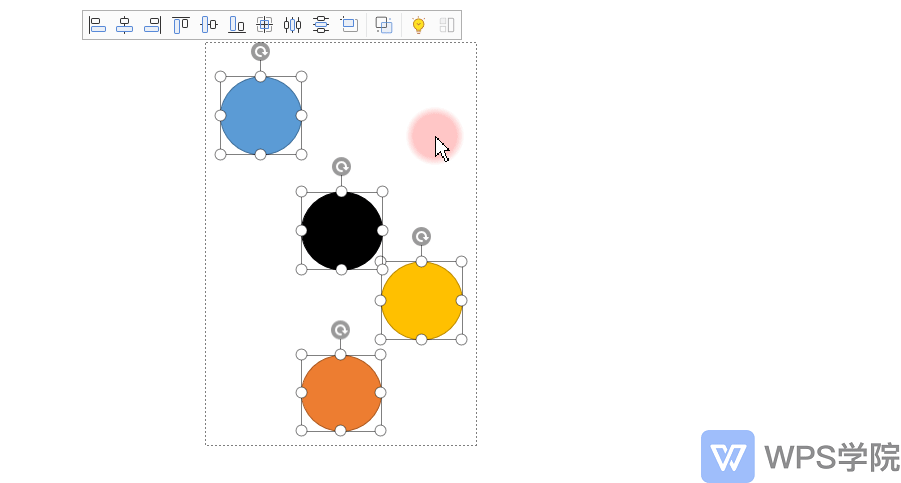
快去下载WPS体验高效制作PPT吧!
